- Slack ir neticami noderīgs, ja vadāt komandu, taču, izmantojot Asana, jūs varat pārvērsties par darba pārvaldības rīku.
- Lai savienotu Asana ar Slack, vienkārši lejupielādējiet Asana lietotni Slack un izveidojiet jaunu uzdevumu, izmantojot komandu / asana create.
- Ja jums jāpārvalda sava darbplūsma, Asana un Slack ir uzvaroša kombinācija. Ja vēlaties uzzināt vairāk par līdzīgiem pakalpojumiem, skatiet mūsu produktivitātes programmatūra rumbas.
- Vai meklējat vairāk Slack ceļvežu? Noteikti pārbaudiet mūsuSlinkas vadotnes rumbas.
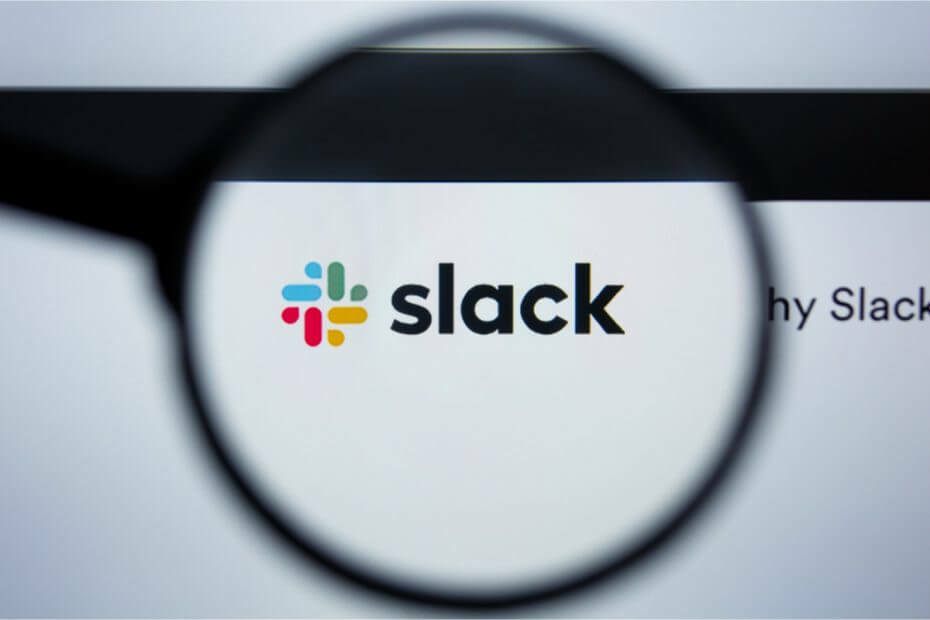
Šī programmatūra saglabās jūsu draiveru darbību un darbību, tādējādi pasargājot jūs no izplatītākajām datoru kļūdām un aparatūras kļūmēm. Pārbaudiet visus draiverus tagad, veicot 3 vienkāršas darbības:
- Lejupielādējiet DriverFix (pārbaudīts lejupielādes fails).
- Klikšķis Sāciet skenēšanu atrast visus problemātiskos draiverus.
- Klikšķis Atjaunināt draiverus lai iegūtu jaunas versijas un izvairītos no sistēmas darbības traucējumiem.
- DriverFix ir lejupielādējis 0 lasītāji šomēnes.
Viena no lielākajām lietām par Atslābums tūlītējās ziņojumapmaiņas platforma ir tā, ka tajā varat integrēt dažādas tīmekļa lietojumprogrammas. Slack ir plašs lietotņu katalogs, kurā ietilpst lietotne Asana.
Tā ir Slack lietotne tīmekļa Asana projekta vadības lietojumprogrammai. Tādēļ šī lietotne ļauj integrēt Asana projekta vadību ar Slack tūlītējās ziņojumapmaiņas platforma.
Kā es varu integrēt un izmantot Slack ar Asana?
1. Pievienojiet lietotni Asana vietnei Slack
- Vispirms jums būs jāpievieno lietotne Asana vietnei Slack. Lai to izdarītu, lejupielādējiet lietotni Asana vietnē Slack lietotņu katalogs.
- Pēc tam nospiediet Turpināt pogu.
- Atlasiet Asana izlaiduma kanālus, lai tos izliktu. Lai iekļautu tiešos ziņojumus, noklikšķiniet uz Meklēt kanālus.
- Pēc tam jums un visiem citiem komandas dalībniekiem būs jāpiesakās Asanā no Slack.
- Slack kreisās sānjoslas sadaļā Apps noklikšķiniet uz Asana.
- Pēc tam ziņojuma lodziņā ievadiet šo komandu: / asana.
- Klikšķis Savienojiet Asanu ar Slack lai piešķirtu lietotņu atļaujas.
- Pēc tam noklikšķiniet uz Atļaut poga, lai lietotne varētu piekļūt Asana kontam.
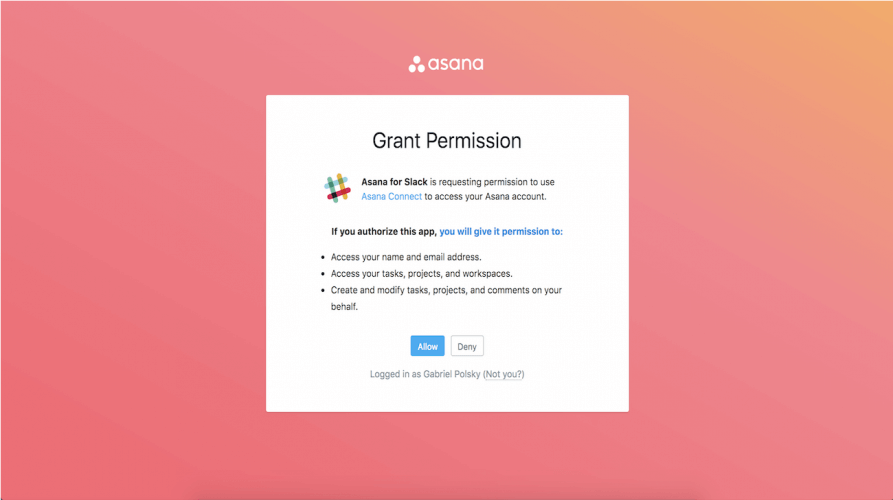
2. Iestatiet jaunu Asana uzdevumu vietnē Slack
- Asana uzdevumus varat iestatīt vietnē Slack. Lai to izdarītu, ievadiet šo komandu sadaļā Slack: / asana create.
- Tieši zemāk esošais dialoglodziņa logs tiks atvērts, nospiežot Return.
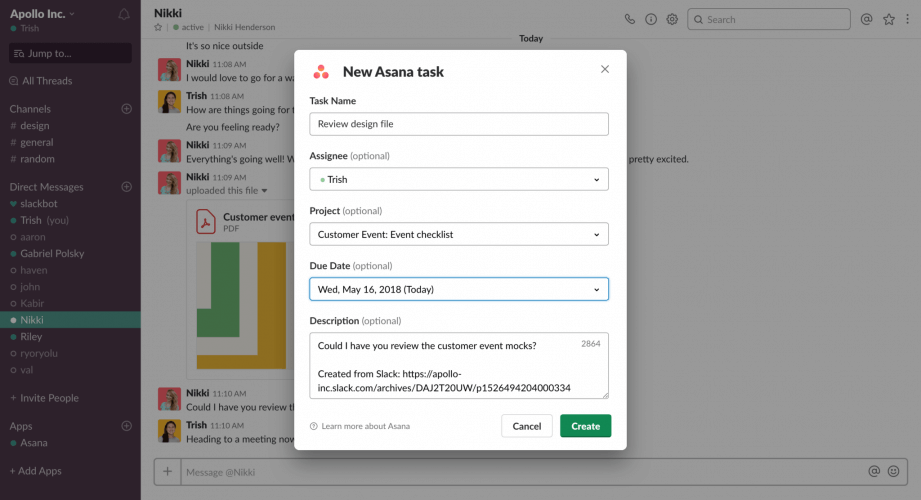
- Aizpildiet šī loga tekstlodziņus.
- Nospiediet Izveidot pogu.
3. Pārvērtiet Slack ziņojumu par uzdevumu
- Varat arī iestatīt uzdevumu, izmantojot ziņojumu Slack. Virziet kursoru virs ziņojuma, lai iestatītu uzdevumu.
- Pēc tam noklikšķiniet uz Vairāk darbību poga, kas parādīta tieši zem šī ziņojuma.
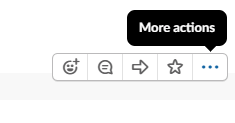
- The Vairāk darbību izvēlne ietvers jaunas Asana iespējas. Atlasiet Asana Izveidojiet uzdevumu opcija.
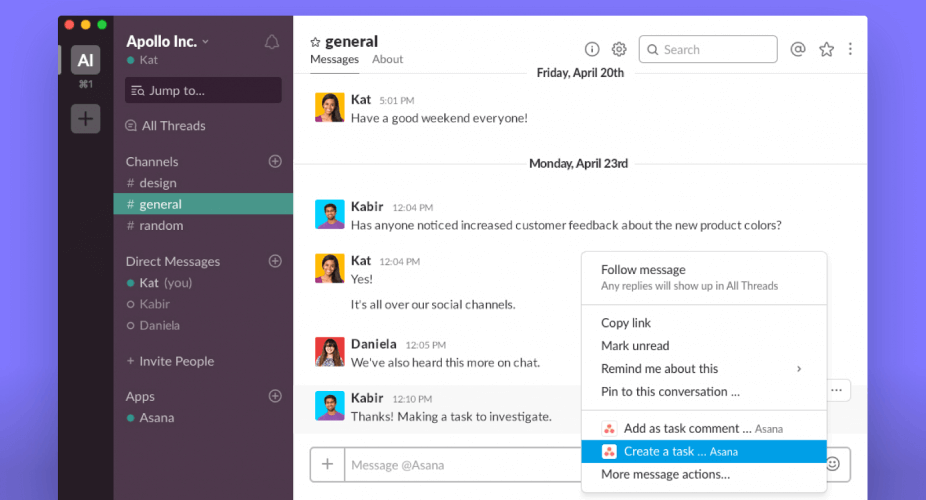
4. Iestatiet Asana paziņojumus
- Jūs varat iestatīt Asana paziņojumus Slack kanāliem. Vispirms atlasiet kanālu kreisajā pusē, lai iestatītu paziņojumu.
- Pēc tam ievadiet šo komandu saitē Slack: / asana.
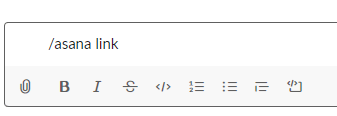
- Nospiediet Return taustiņu.
- Pēc tam jūs varat izvēlēties projektu, kuru saistīt ar kanālu.
5. Veiciet darbības saistībā ar Asana uzdevumu paziņojumiem
Kad kanālā redzat paziņojumu par uzdevumu, varat tam atlasīt darbības. Noklikšķiniet uz Vairāk darbību nolaižamā izvēlne uzdevuma paziņojuma labajā pusē. Tad jūs varat izvēlēties Atzīmēt kā pabeigtu, Mainīt termiņu, Pievienot projektam, un citas iespējas.
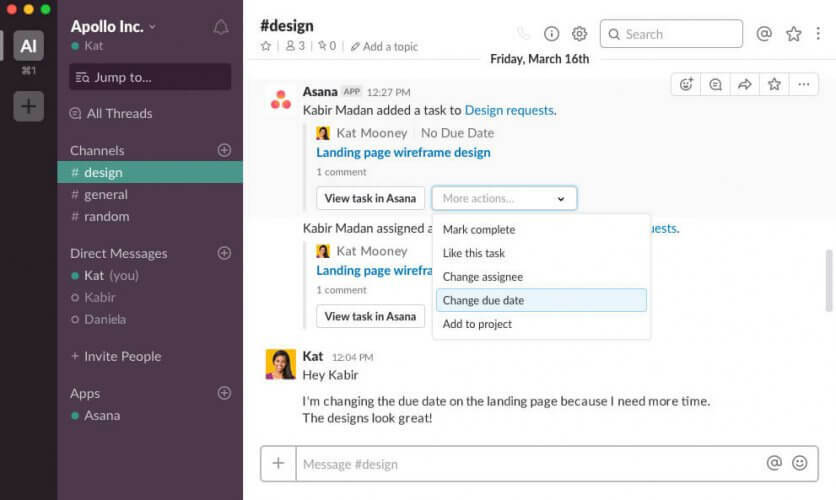
Tātad lietotne Asana for Slack efektīvi apvieno Slack's tūlītējās ziņojumapmaiņas platforma ar Asana projekta vadību. Lietotne ļauj lietotājiem rīkoties ar atslābinošiem ziņojumiem, izmantojot Asana projekta pārvaldības iespējas. Tādējādi tas ir lielisks paplašinājums Asana lietotājiem.
Ja jums ir vēl kādi jautājumi un ieteikumi, nevilcinieties tos atstāt zemāk esošajā komentāru sadaļā.
bieži uzdotie jautājumi
Abām lietojumprogrammām ir savas priekšrocības, un, lai gan Slack ir labāks komandas saziņai, Asana vislabāk darbojas kā projektu vadības programmatūra.
Lai integrētu Slack ar Asana, atrodiet Asana Slack App Directory un noklikšķiniet uz Add to Slack> Continue. Tagad izvēlieties kanālus, kurus Asana izmantos, un noklikšķiniet uz Instalēt.
Slack nav vietējās projektu vadības funkcijas, taču tā var pārvaldīt jūsu projektus, ja to savienojat ar Asana.
Slack ir lieliski piemērots mazām komandām, un pat bezmaksas versija piedāvās plašu funkciju klāstu mazākai komandai.


